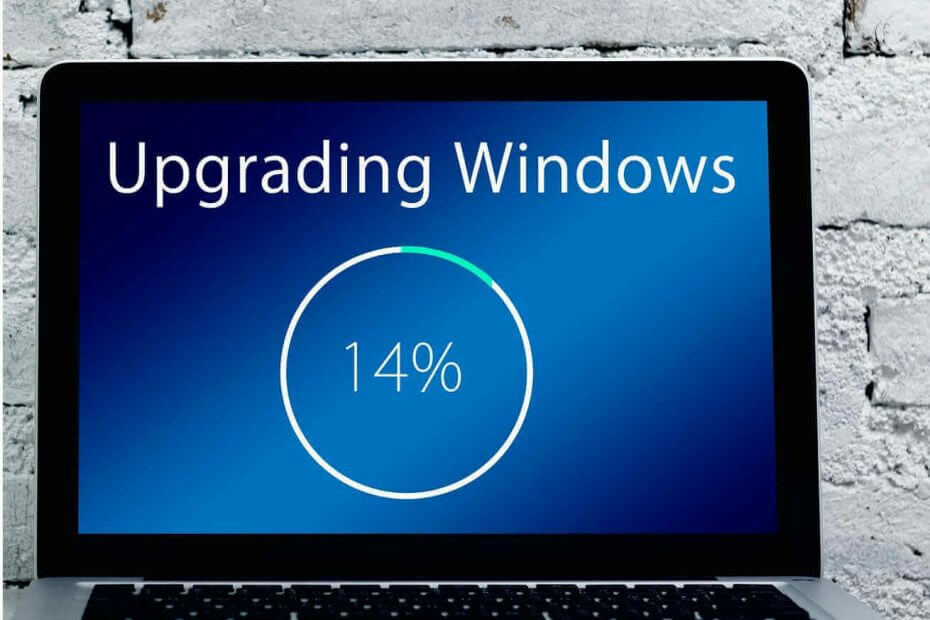
Hver gang Microsoft lancerer en ny opgradering til Windows 10, brugere har mulighed for at udskyde det i et par uger eller måneder.
Som en hurtig påmindelse er det kun Windows 10 Pro-, Enterprise- eller Education-brugere, der kan blokere nye opdateringer i flere måneder i træk.
Desværre har Windows 10 Home ingen indstillinger for udsættelse af opdatering.
Hvorfor skal jeg udsætte Windows 10 v1903?
Den nye Windows 10 19H1 lanceres i næste måned - deraf kodenavnet Windows 10. april 2019-opdatering. Men inden forbrugere og organisationer kan downloade det, bør du lære mere om det.
I 2018 blev opdateringen til april 2018 forsinket i over 20 dage og blev endelig lanceret i maj. Microsoft forklarede, at forsinkelsen skyldtes nogle færdiggørelsesproblemer.
Men dette er ikke alt for 2018, da opdateringen forberedt til oktober blev lanceret til tiden, men med nogle tekniske problemer. Denne blev straks stoppet, fordi den manuelle opdatering slettede personlige brugerfiler.
Selvom Microsoft forsøgte at stoppe opdateringen så hurtigt som de kunne, påvirkede det stadig millioner af brugere. Problemerne var af forskellige typer, f.eks
ZIP-ekstraktionsfejl, en aktivering nedgraderingsfejl og en filtilknytningsproblem.Så efter alt dette er det måske den bedste beslutning at forsinke den nye opdatering, især for organisationsbrugere. Microsoft tillader virksomheder og uddannelsesudgaver at udsætte installationen af opdateringen af Windows 10 i flere måneder i træk.
Første opdateringsbølge er altid buggy
Som du kan se, er den første opdateringsbølge næsten altid buggy. Den bedste tilgang er simpelthen at udsætte opdateringerne, så længe du kan.
På denne måde, når du trykker på opdateringsknappen, har Microsoft forhåbentlig løst alle de fejl og problemer, der er rapporteret af de første brugere, der installerede den nye OS-version.
RELATEREDE HISTORIER:
- Sådan blokeres automatiske opdateringer i Windows 10
- 3 Metoder til at blokere driveropdateringer i Windows 10
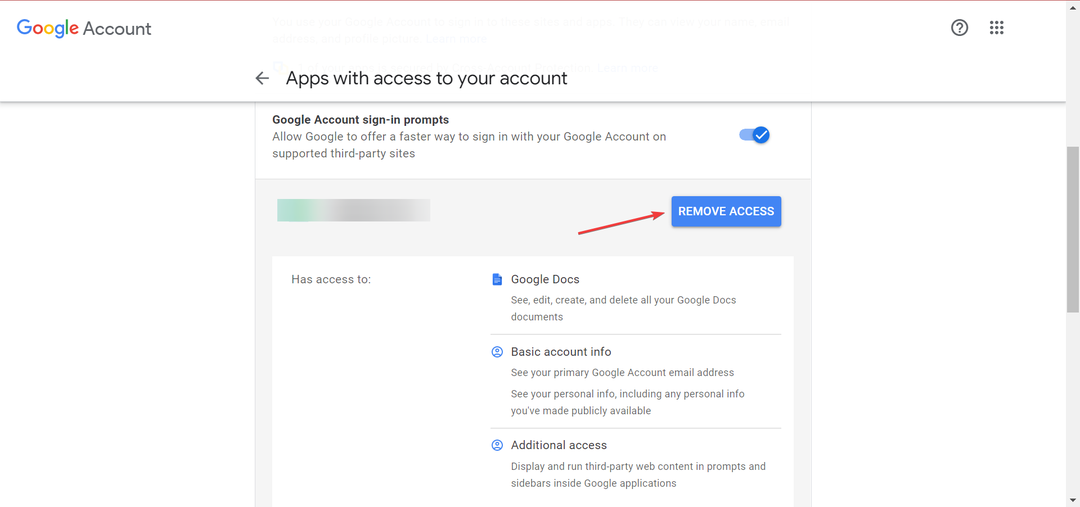

![Qué Hacer si la Impresora Tarda Mucho en Imprimir [Windows]](/f/354a6db24fd177effcf8db8a141e7e21.png?width=300&height=460)